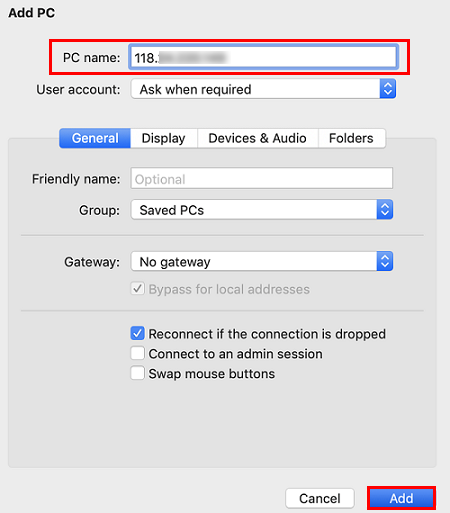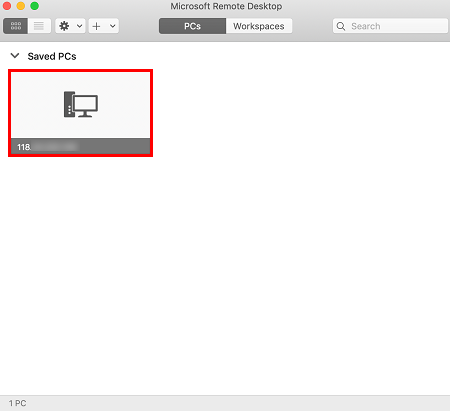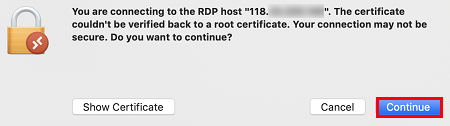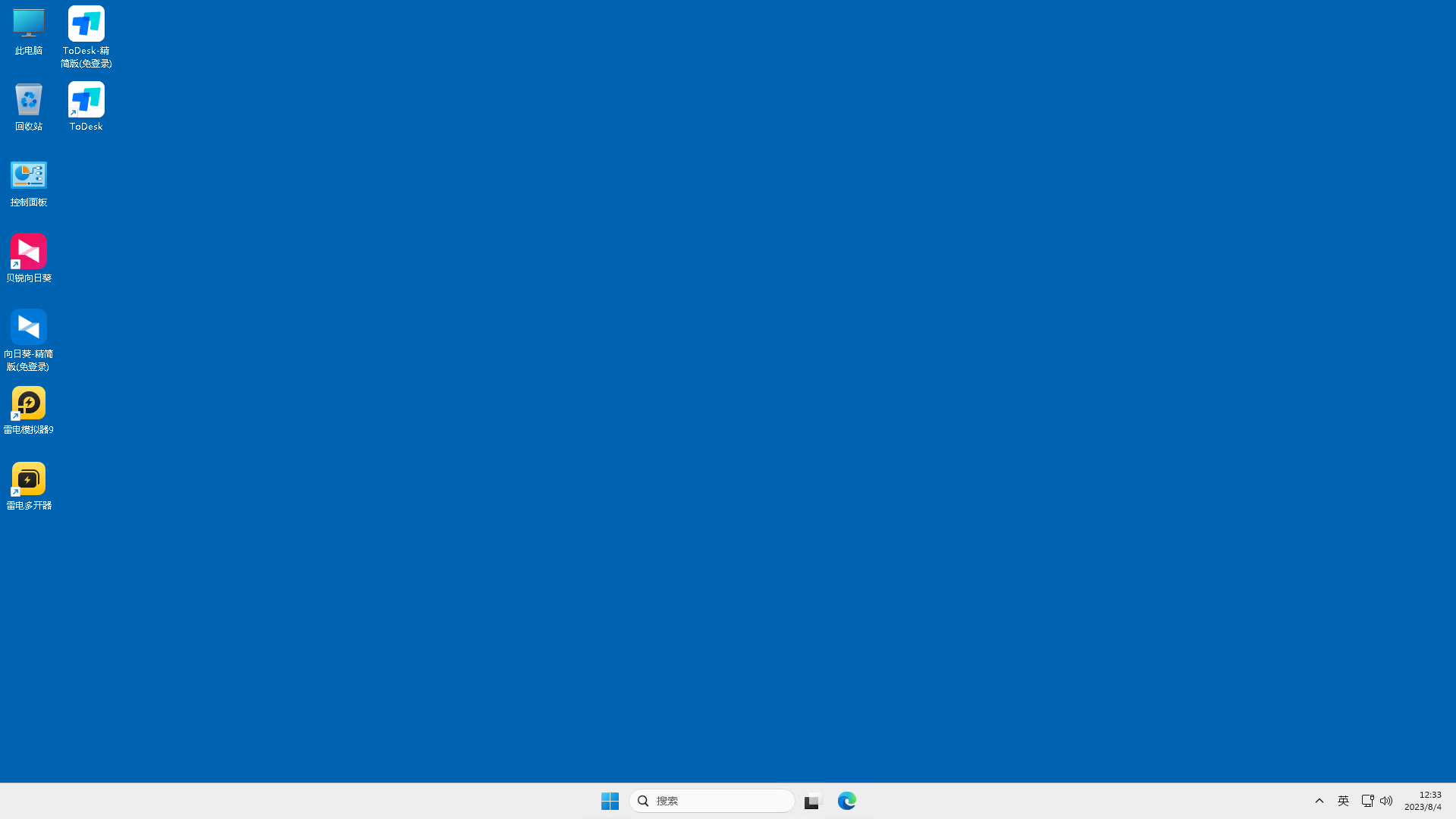使用RDP文件登录云电脑
操作场景
RDP是Remote Desktop Protocol的缩写,是微软开发的一个多通道协议,帮助您的本地计算机连上远程计算机。RDP作为亿速云推荐登录您云电脑的方式。
适用本地操作系统
Windows、Linux、MacOS均可使用RDP方式登录云电脑。
前提条件
- 已获取远程登录云电脑需要使用实例的管理员账号和对应密码。
- 如在创建实例时选择系统随机生成密码,则请查看成功创建实例时下发的短信获取。
- 如已设置登录密码,则请使用该密码登录。如忘记密码,则请重置系统密码。
- 请尽量使您的实例带宽不小于5Mbps,否则容易引起远程桌面卡顿。如需调整网络带宽,请升级套餐。
操作步骤
Windows系统使用RDP登录
- 登录云电脑控制台。
- 在实例列表页的操作列找到下载远程登录工具,单击后输入您的亿速云登录密码,将RDP文件下载到本地。
- 双击打开已下载到本地的RDP文件,输入密码,单击确定,即可远程连接到云电脑。
Linux系统使用RDP登录
说明:
您需要安装相应的远程桌面连接程序,推荐使用rdesktop进行连接。更多详情请参考rdesktop官方说明。
- 执行以下命令,检查系统是否已安装rdesktop。
rdesktop
- 若已安装rdesktop,请执行第4步。
- 若提示
command not found,则表示未安装rdesktop,请执行第2步。- 在终端执行以下命令,下载rdesktop安装包,此步骤以rdesktop 1.8.3版本为例。
如果您需要最新的安装包,可以前往Github rdesktop页面查找最新安装包,并在命令行中替换为最新安装路径。
wget https://github.com/rdesktop/rdesktop/releases/download/v1.8.3/rdesktop-1.8.3.tar.gz- 在待安装rdesktop的目录下,依次执行以下命令,解压、安装rdesktop。
tar xvzf rdesktop-<x.x.x>.tar.gz ##替换x.x.x为下载的版本号cd rdesktop-1.8.3./configuremakemake install- 执行以下命令,连接云电脑。
说明:
请将示例中的参数修改为您自己的参数。
rdesktop -u Administrator -p <your-password> <hostname or IP address>
Administrator即前提条件中获取的管理员账号。<your-password>即前提条件中获取的管理员密码。<hostname or IP address>即您的云电脑公网IP或自定义域名。
MacOS系统使用RDP登录
说明:
- 以下操作以Microsoft Remote Desktop for Mac为例。微软官方已于2017年停止提供Remote Desktop客户端的下载链接,转由其子公司HockeyApp进行Beta版本的发布。您可前往Microsoft Remote Desktop Beta下载Beta版本。
- 以下操作以连接Windows 11 企业版操作系统的云电脑为例。
- 下载Microsoft Remote Desktop for Mac(以下简称之为MRD)并在本地进行安装。
- 启动MRD,并单击Add Desktop。如下图所示:
- 在弹出的“Add PC”窗口,按以下步骤创建连接。如下图所示:
3.1 在“PC name”处输入云电脑公网IP
3.2 单击Add确认创建。
3.3 其余选项保持默认设置,完成创建连接。
即可在窗口中查看已成功创建的连接。如下图所示:- 双击打开新创建的连接,并在弹出的窗口中根据提示,输入云电脑的账号和密码,单击Continue。
- 在弹出的窗口中单击Continue确认连接。如下图所示:
成功连接后将打开云电脑界面。如下图所示: